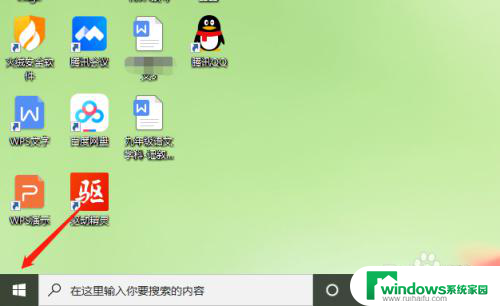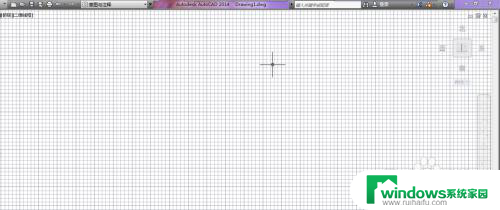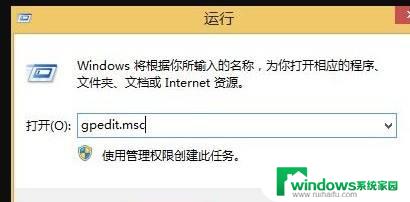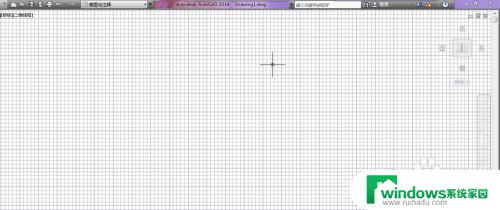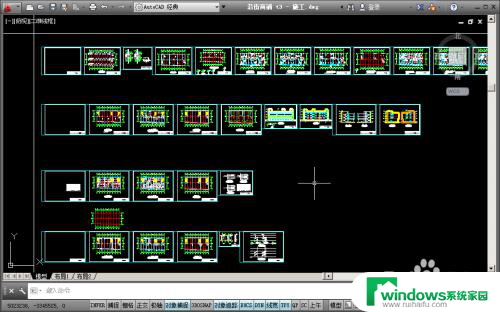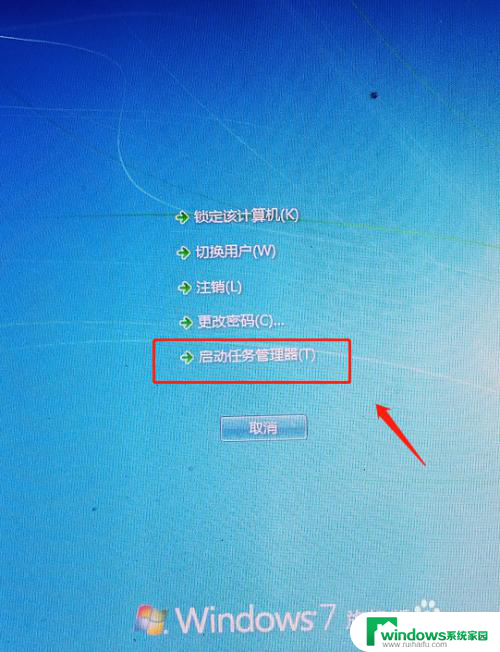win8开始菜单不见了怎么恢复 win8开始菜单怎么恢复
在Windows 8操作系统中,许多用户可能会遇到一个令人困惑的问题,那就是开始菜单的突然消失,开始菜单一直以来都是Windows操作系统中的重要功能之一,它提供了方便快捷的应用程序访问方式。当开始菜单不见了,用户可能会感到迷失和不知所措。幸运的是对于那些希望恢复开始菜单的用户来说,有几种简单的方法可以解决这个问题。本文将介绍一些恢复Win8开始菜单的方法,帮助用户重新获得便捷的操作体验。
具体步骤:
1.在win8下面安装一个360安全卫士,如果您已经安装就没有必要再下载了。打开360安全卫士,点击右边栏“更多”按钮。如果您已经添加了360软件小助手,就会显示在“已添加功能”框里,如果没有添加则在“未添加功能”框中。
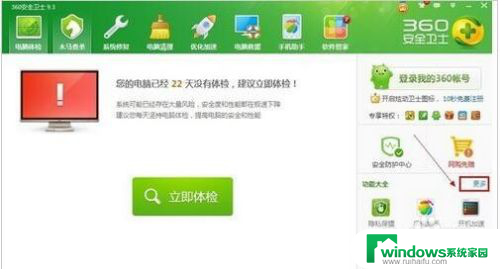
2.如果没有添加,就先添加360软件小助手。直接在“未添加功能”框中选择“360软件小助手”双击,就会自动添加到“已添加功能”框里。图标下面有一个绿色进度条,我们需要等一会儿下载好才可以使用它。
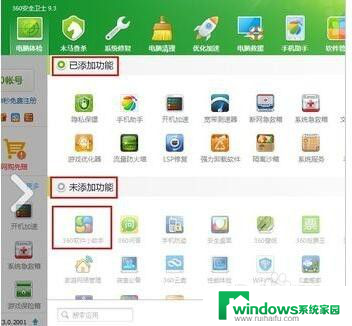
3.打开“360软件小助手”,点开右上角的三角形的下拉框。选择下面的“使用列表版”,这时候类似win7经典的“开始菜单栏”就出现在屏幕右下方了!以后win8系统就可以使用这个开始菜单栏操作您想要操作的程序就可以了!
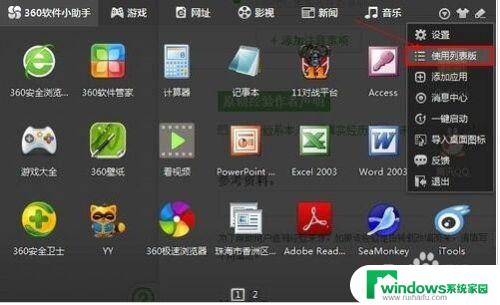
以上就是win8开始菜单不见了怎么恢复的全部内容,有出现这种现象的用户可以根据以上步骤来解决,希望对大家有所帮助。